
2019年8月25日、AppleのiPad専用初OS「iPadOS」がついにリリースされました。
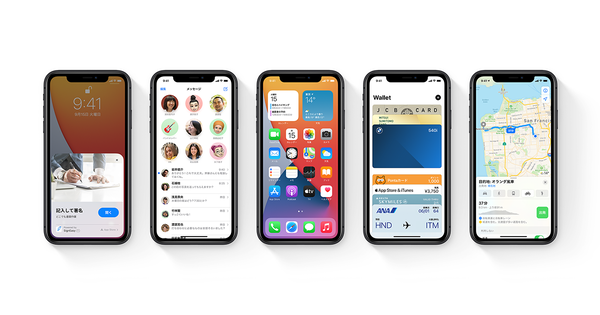
加えて、iPhoneでもiOS13でついに外部USBメディア,外部ストレージをファイルアプリにて認識し転送や閲覧が可能になりました。
iOS13以降搭載のiPhoneでUSB外部メモリを認識するようになり、USBメモリ、USB接続のハードディスク(HDD)、USB接続のSSD、USB接続のSDカードなど多彩なUSB機器を接続することができます。
しかし、iPhoneやiPadに未だに搭載のLightning端子でのUSB接続では、
【認識されない、表示が遅い、動作が急に重くなる、接続が切れる】といった症状が発生します。
今回はUSB-C搭載iPadAirとProを除くLightning端子のiPhone,iPadで発生する問題です。
(画像ではiPadで試していますがiPhoneでも同じ状況になります。ご参考にして下さい。)
■Lightning端子では電力不足!
一部外付けストレージしか認識しない...

商品リンク⇩
Apple Lightning - USBカメラアダプタ
iPhoneやiPadでUSB機器を使う場合はLightning端子からUSBに変換するこちらのLightningカメラケーブルを使います。こちらは問題解決後もUSB機器の接続には必須の機器となりますのでお持ちでない方は上記リンクにある純正アダプタをお求め下さい。

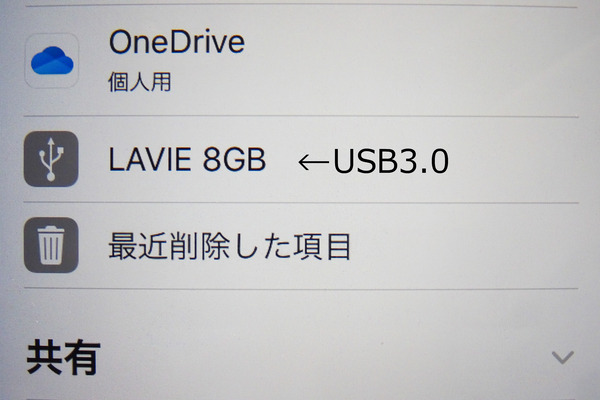
まずはUSBカメラアダプタ単体でのUSBメモリ接続です。
私が持っていたUSB3.0機器は一応認識しました。ただ、動作がかなり"もっさり"としてます。転送中に中断されたこともありました。また、ファイルアプリ自体止まって落ちることがほぼ毎回発生しました。認識は一応されるものの使用することは困難な状態です。メモリ内のデータを表示するのにもかなりの時間がかかり、動画などは再生すらできません。
これは認識しても完全に電力不足ということが分かります。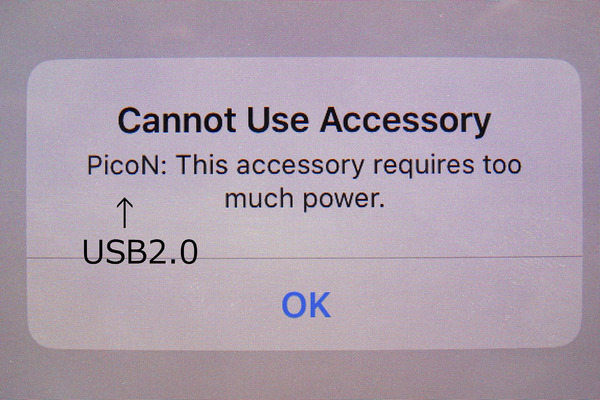
結果は”認識しない”です。
”電力が足りない”と書いてあります。
さらに外付けSSDを接続しても、もちろん認識しません。
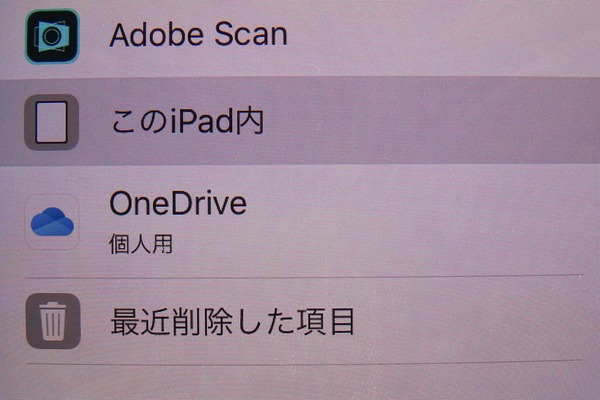
このようにLightningケーブルではデータを読み込むことはできますが、実はパソコン等ではあまり気にしないですがUSBにも電力を送って初めて認識するようで、Lightningケーブルでは急速充電にそもそも対応していないので十分な電力を供給できずにUSBメモリでさえデータの表示や転送は困難で、物によっては認識しません。
加えて、USB接続のSDカードはこの構成で認識して読み込みもスムーズですが、USBは認識したとしても動作がかなり遅いです。ファイルの表示に十数秒かかり、データの読み込みにはさらにかかります。これではストレス無しにデータを移動したり見たりができません。
そして私が一番したかったこと、それが複数の外部メモリを繋ぎ、外出先でPC無しで他のメモリにデータを移すことです。

そのためにバスパワー駆動のUSBハブをiPadOSのリリース前に購入してました。
商品リンク⇩
Anker USB3.0 ウルトラスリム 4ポートハブ 【USB3.0高速ハブ / バスパワー/軽量/コンパクト】

しかし...
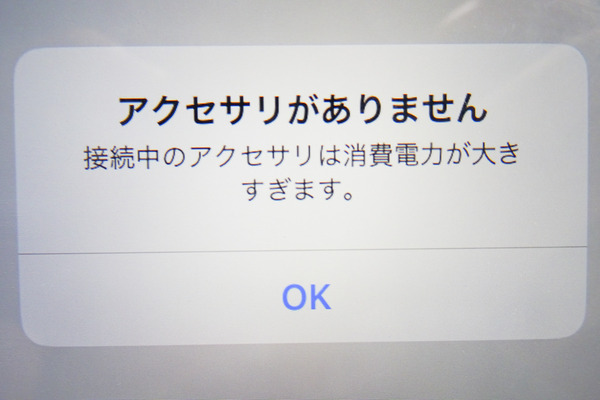
このUSBハブを繋いだだけで”消費電力が大きすぎます”と表示されて、もちろんハブにUSB3.0を繋いだとしても認識すらしません。
ではLightningのiPadでは安定して認識閲覧移動できるのはSDカードしかないのか、複数台認識させて相互移動することはできないのか?
■セルフパワーのUSBハブを使えば全て解決!
電力不足ということで考えました。。
そしてあることに気が付きました!
「あ、バスパワー駆動...って言ってたな。もしかしてセルフパワー(USBハブに直接USBにて給電)ならば反応するのではないのか?」
そして購入しました。

商品リンク⇩
現在上記の商品は在庫切れのため、

商品リンク⇩
UGREEN USB3.0ハブ 4ポート拡張 セルフパワー/バスパワー
SDカードスロット不要でもう少し品質の高い商品ですと、このUREEN社の給電対応のUSBハブがオススメです。薄くてデザインも最近風な感じです。サクラチェッカーにて合格!認定を受けています。
UGREENのセルフパワー/バスパワー対応SDカード/USB3.0ハブです。

USB3.0が3つ

サイドには、なんとも便利な、SDカード/MicroSDカードリーダー

そして今回一番大切なMicroUSBの給電端子
Amazonで探しましたが通常はACアダプターからの給電なので外出先などでコンセントがない場所では使えなく、モバイルバッテリーで給電できるMicroUSBの商品をさがしていたらこの商品を見つけました。
そして、同じような商品もありましたのでぜひこちらもチェックしてみて下さい。
360.lifeにて「圧倒的なコスパ!同価格帯では頭ひとつ抜けた多機能ハブ」と紹介されています。

商品リンク⇩
atolla USB3.0ハブ sdカードリーダー、3ポートusb hub 3.0 + SD・microSDカードリーダー、on/off電源スイッチ付き USB給電可能
この「atolla USB3.0ハブ」は「the360.life」の雑誌会社の記事で紹介されているUSBハブおすすめランキングにて一位!!という結果を出した安心できるUSBハブです。

今回はモバイルバッテリーにて給電を行います。

【本体Lightning端子→USBカメラアダプタ→USBハブ→USBメモリの順番に接続しています】
いきなりですがUSB2.0とUSB3.0を同時接続してみます。USB2.0はこのハブなしでは認識しませんでしたが...どうでしょうか。
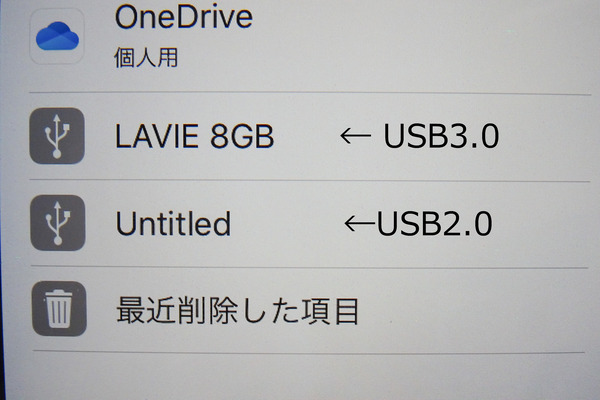
この商品を使うとしっかりと両方認識し、さらに2台同時に認識されました!やはり電力が全てだったようです。

【本体Lightning端子→USBカメラアダプタ→USBハブ→USBハブの順番に接続しています】
さらにSDカードを使いして3つの機器を認識するか試してみました。
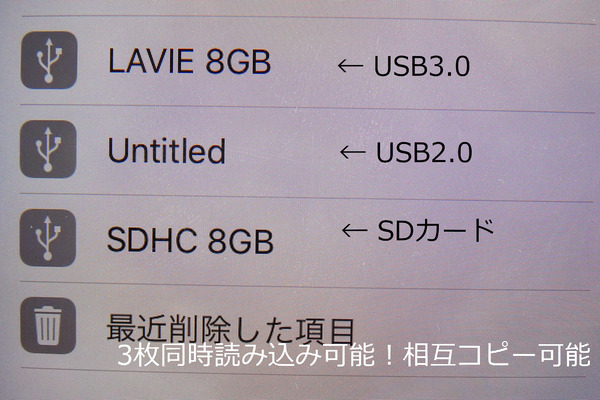
3つ全て認識しました!


さらに、このハブ無しでは電源すらつかなかった外付けSSDはどうでしょうか。
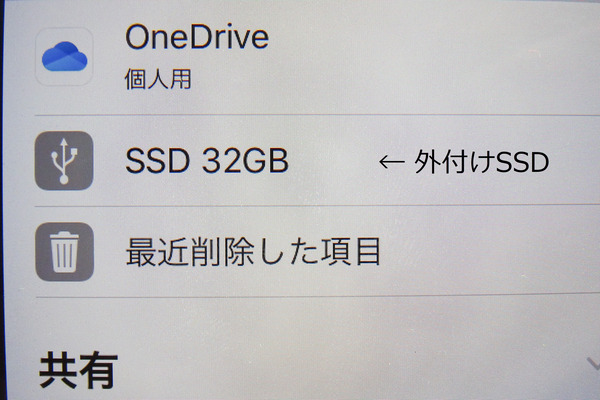
こちらもお見事!電源が入りしっかりと認識しました。そしてフォルダの表示や再生が高速なSSDですので一瞬で読み込まれます。

【本体Lightning端子→USBカメラアダプタ→USBハブ→USBハブの順番に接続しています】
それでは外付けSSDとSDカードを同時接続してみましょう。
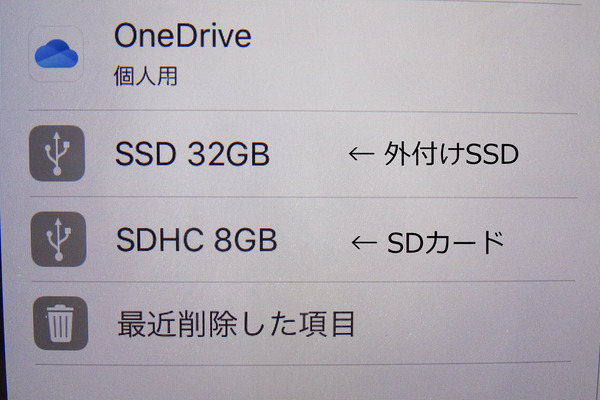
これもしっかりと認識されました。これで外出時にSDカードからポータブルSSDへとデータを移せることができます。
※給電対応のUSBハブを使っても認識されない場合※
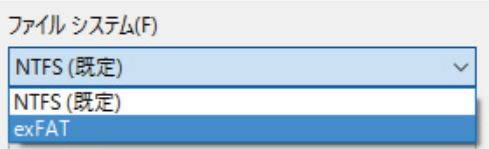
外付けHDDやSSDを使う場合は一つ注意点があり、ファイルシステムの形式をwindowsとMacの両方使えるexFATにしなければいけません。通常windowsでフォーマットするとNTFSになります。ディスクの管理からドライブを選択してフォーマットして下さい(データが全消去になるのでバックアップを忘れずに)
SDやUSBはドライブは通常FAT32フォーマットに最初からなっているので、apple製品にも使えます。
このapple製品に対応していないフォーマットのSSDやUSBを接続すると全く認識しないので注意です。
今回購入したセルフパワー式のハブを使ってみて、使う前とiPadの動作の違いが完全にわかりました。正直、セルフパワーのハブを使わないとUSB3.0でも認識しないときがあったり、動作がすごく遅く、ファイルやフォルダの表示がこのハブを使うときより3~4倍かかりました。再生も本当に時間かかり動画などは途中でフリーズしてました。
セルフパワーのものでもサクサクかと言ったらやはりiPadの性能もあるのでパソコンのようにはいかないですが、でもしっかりと認識されてコピーや移動、消去や閲覧ができました。少し荷物が増えますが複数台同時接続でコピーを使ったり、SSDをつなぐ場合には必需品と感じました。
iPadで試しましたが同じようにiPhoneでも給電対応のUSBハブを使うことでHDDやSSDなど電力の必要なUSB機器もスムーズに認識させることができます。
■新型 iPad Pro Air4におすすめのUSB-Cハブを加えて紹介!
Apple製品にも少しづつではありますが最新端子のUSB-Cを搭載する機種が発売されています。
iPhoneではこれから紹介するハブは使用できませんが、iPadPro2018以降とiPadAir4以降のiPadに使えますのでご参考にして下さい。

商品リンク⇩
「Anker 7-in-1 USB-Cハブ(100WPD出力可能)4K対応HDMI出力 2つのUSB-AポートとSDカードMicroSDカードスロット」
こちらの製品は安全で高品質で有名なAnker製のUSB-Cハブです。もちろんiPadPro以外にもMacbookProやUSB-C出力PCのハブとしても使えます。


LAN接続を除いたことによって薄型になってます。必要なUSB、HDMI、SDカード、USB-C (data用1つ+PD充電1つ)が備わっています。
iPadProにて使用してみたところ、もちろん給電なしでとてもスムーズに動作しました。無印iPadでセルフパワーUSBハブを使った時よりもスムーズに動いていました。ほぼパソコン並です。複数台接続もできました。
iPadProでHDMIでの映像出力を試した所、問題なく投影することができました。
HDMI出力をする場合は、USBやSDに外部メモリを接続していると出力できなくなる場合があるようですので注意してください。
そして、こちらのハブではApple製品以外にもDisplayPort Alternate Modeに対応したUSB-C端子搭載のAndroidスマホでもテレビ等に映像を投影することができました。

やはりUSB-Cの端子は多くの電力をハブ自体に給電できるのでこのような結果となりました。外付けHDDやSSDもUSB-C接続ハブだけで動作しました。

さすがAnkerですので、本体はもちろんケーブルもある程度柔らかく品質はすごく良いです。


持ち運びに本体の傷を防ぐための専用ポーチがついていました。
現在iPadProを所持するようになり、給電無しのバスパワーハブにて外部メモリの動作を試してみました。Lightningケーブルとは比べ物にならないほど安定して外部メモリのデータを閲覧やコピー、移動をすることができるようになりました。LightningのiPadでは点灯すらしなかったSSDも点灯し、データの閲覧や移動をすることができました。LightningではSDカードのデータでさえ閲覧に時間がかかり、時にはフリーズしていましたが、USB-CのiPad-Proはまったくそのようなことはありません。USB-Cは偉大です。
加えて第4世代iPadAirにもUSB-Cが到来し、そちらでもスムーズに閲覧や移動などできるかと思われます。iPhoneにもiOS13で新たに外部ストレージを認識させてデータの表示や転送などを行えるようになりました。
この機会にぜひUSB-C対応の端末で出先などデータの管理をスムーズに行えるように準備をしましょう。
当ページが「役に立った!」や「ここの所分からないな」など皆様のお声は”コメント欄”や、”拍手”ボタンでしていただけると嬉しいです。
以上、iPadOSとオススメしたい商品の紹介でした。情報には誤りがある場合もありますので発見次第更新します。(2021/06/06更新)
※AmazonのリンクはAmazonアソシエイトリンク(アフィリエイトリンク)です。
こちらのサイトでは、全国の高速道路やサービスエリアパーキングエリア道の駅巡りをしております私「Taka」が巡ってきた場所の紹介を詳しくしておりますのでぜひ他のページも御覧ください。

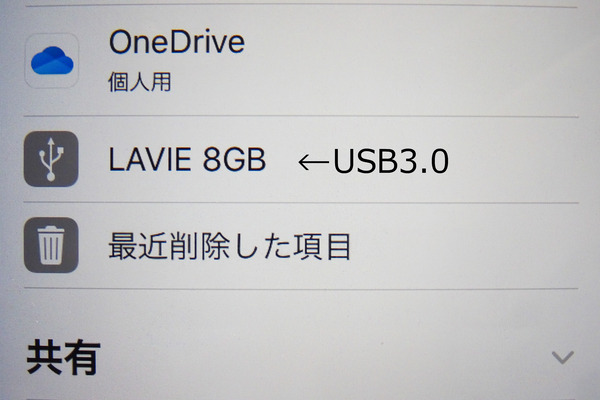
まずはUSBカメラアダプタ単体でのUSBメモリ接続です。
私が持っていたUSB3.0機器は一応認識しました。ただ、動作がかなり"もっさり"としてます。転送中に中断されたこともありました。また、ファイルアプリ自体止まって落ちることがほぼ毎回発生しました。認識は一応されるものの使用することは困難な状態です。メモリ内のデータを表示するのにもかなりの時間がかかり、動画などは再生すらできません。
これは認識しても完全に電力不足ということが分かります。
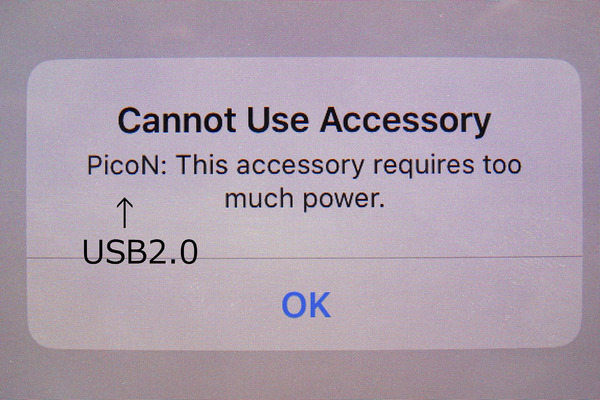
結果は”認識しない”です。
”電力が足りない”と書いてあります。
さらに外付けSSDを接続しても、もちろん認識しません。
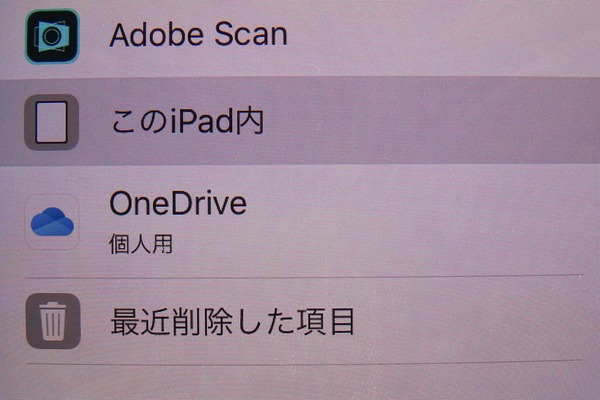
このようにLightningケーブルではデータを読み込むことはできますが、実はパソコン等ではあまり気にしないですがUSBにも電力を送って初めて認識するようで、Lightningケーブルでは急速充電にそもそも対応していないので十分な電力を供給できずにUSBメモリでさえデータの表示や転送は困難で、物によっては認識しません。
加えて、USB接続のSDカードはこの構成で認識して読み込みもスムーズですが、USBは認識したとしても動作がかなり遅いです。ファイルの表示に十数秒かかり、データの読み込みにはさらにかかります。これではストレス無しにデータを移動したり見たりができません。
そして私が一番したかったこと、それが複数の外部メモリを繋ぎ、外出先でPC無しで他のメモリにデータを移すことです。

そのためにバスパワー駆動のUSBハブをiPadOSのリリース前に購入してました。
商品リンク⇩
Anker USB3.0 ウルトラスリム 4ポートハブ 【USB3.0高速ハブ / バスパワー/軽量/コンパクト】

しかし...
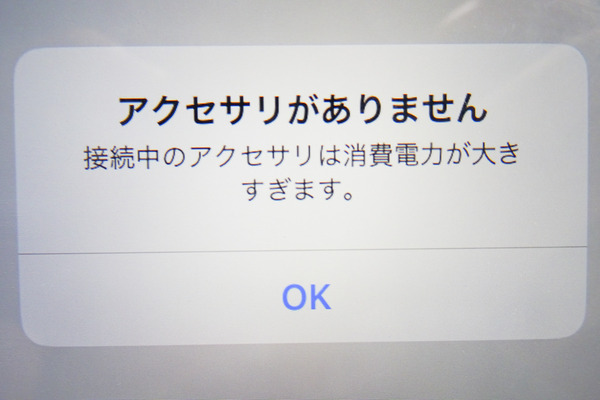
このUSBハブを繋いだだけで”消費電力が大きすぎます”と表示されて、もちろんハブにUSB3.0を繋いだとしても認識すらしません。
ではLightningのiPadでは安定して認識閲覧移動できるのはSDカードしかないのか、複数台認識させて相互移動することはできないのか?
■セルフパワーのUSBハブを使えば全て解決!
電力不足ということで考えました。。
そしてあることに気が付きました!
「あ、バスパワー駆動...って言ってたな。もしかしてセルフパワー(USBハブに直接USBにて給電)ならば反応するのではないのか?」
そして購入しました。

商品リンク⇩
現在上記の商品は在庫切れのため、

商品リンク⇩
UGREEN USB3.0ハブ 4ポート拡張 セルフパワー/バスパワー
SDカードスロット不要でもう少し品質の高い商品ですと、このUREEN社の給電対応のUSBハブがオススメです。薄くてデザインも最近風な感じです。サクラチェッカーにて合格!認定を受けています。
UGREENのセルフパワー/バスパワー対応SDカード/USB3.0ハブです。

USB3.0が3つ

サイドには、なんとも便利な、SDカード/MicroSDカードリーダー

そして今回一番大切なMicroUSBの給電端子
Amazonで探しましたが通常はACアダプターからの給電なので外出先などでコンセントがない場所では使えなく、モバイルバッテリーで給電できるMicroUSBの商品をさがしていたらこの商品を見つけました。
そして、同じような商品もありましたのでぜひこちらもチェックしてみて下さい。
360.lifeにて「圧倒的なコスパ!同価格帯では頭ひとつ抜けた多機能ハブ」と紹介されています。

商品リンク⇩
atolla USB3.0ハブ sdカードリーダー、3ポートusb hub 3.0 + SD・microSDカードリーダー、on/off電源スイッチ付き USB給電可能
この「atolla USB3.0ハブ」は「the360.life」の雑誌会社の記事で紹介されているUSBハブおすすめランキングにて一位!!という結果を出した安心できるUSBハブです。

今回はモバイルバッテリーにて給電を行います。

【本体Lightning端子→USBカメラアダプタ→USBハブ→USBメモリの順番に接続しています】
いきなりですがUSB2.0とUSB3.0を同時接続してみます。USB2.0はこのハブなしでは認識しませんでしたが...どうでしょうか。
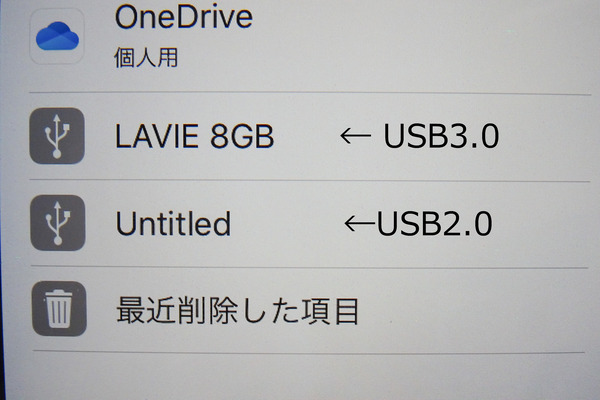
この商品を使うとしっかりと両方認識し、さらに2台同時に認識されました!やはり電力が全てだったようです。

【本体Lightning端子→USBカメラアダプタ→USBハブ→USBハブの順番に接続しています】
さらにSDカードを使いして3つの機器を認識するか試してみました。
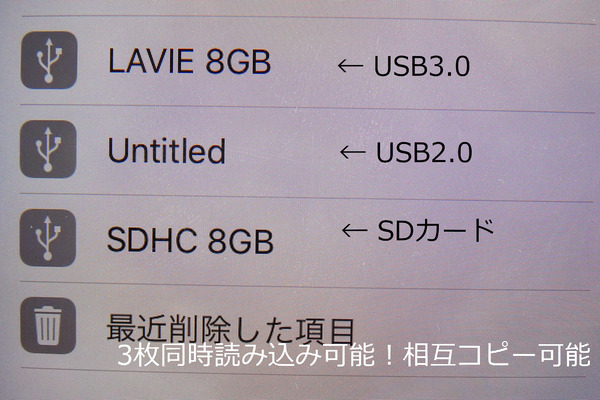
3つ全て認識しました!


さらに、このハブ無しでは電源すらつかなかった外付けSSDはどうでしょうか。
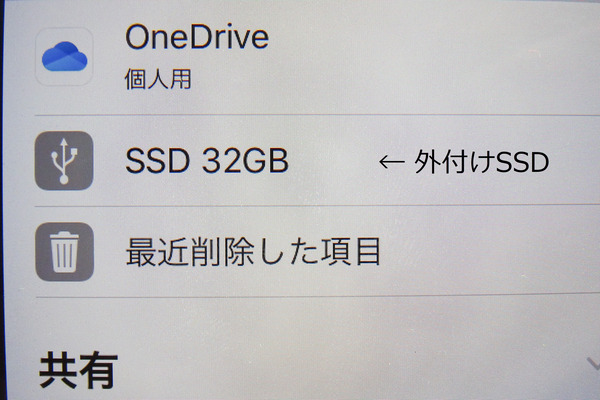
こちらもお見事!電源が入りしっかりと認識しました。そしてフォルダの表示や再生が高速なSSDですので一瞬で読み込まれます。

【本体Lightning端子→USBカメラアダプタ→USBハブ→USBハブの順番に接続しています】
それでは外付けSSDとSDカードを同時接続してみましょう。
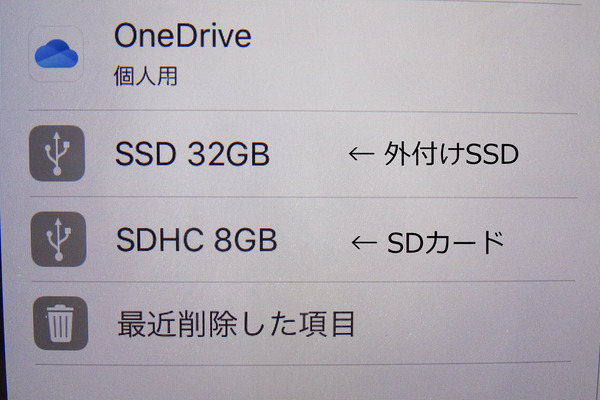
これもしっかりと認識されました。これで外出時にSDカードからポータブルSSDへとデータを移せることができます。
※給電対応のUSBハブを使っても認識されない場合※
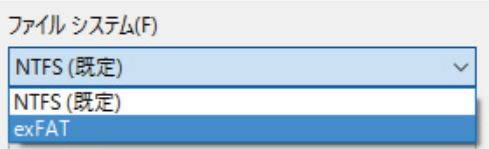
外付けHDDやSSDを使う場合は一つ注意点があり、ファイルシステムの形式をwindowsとMacの両方使えるexFATにしなければいけません。通常windowsでフォーマットするとNTFSになります。ディスクの管理からドライブを選択してフォーマットして下さい(データが全消去になるのでバックアップを忘れずに)
SDやUSBはドライブは通常FAT32フォーマットに最初からなっているので、apple製品にも使えます。
このapple製品に対応していないフォーマットのSSDやUSBを接続すると全く認識しないので注意です。
今回購入したセルフパワー式のハブを使ってみて、使う前とiPadの動作の違いが完全にわかりました。正直、セルフパワーのハブを使わないとUSB3.0でも認識しないときがあったり、動作がすごく遅く、ファイルやフォルダの表示がこのハブを使うときより3~4倍かかりました。再生も本当に時間かかり動画などは途中でフリーズしてました。
セルフパワーのものでもサクサクかと言ったらやはりiPadの性能もあるのでパソコンのようにはいかないですが、でもしっかりと認識されてコピーや移動、消去や閲覧ができました。少し荷物が増えますが複数台同時接続でコピーを使ったり、SSDをつなぐ場合には必需品と感じました。
iPadで試しましたが同じようにiPhoneでも給電対応のUSBハブを使うことでHDDやSSDなど電力の必要なUSB機器もスムーズに認識させることができます。
■新型 iPad Pro Air4におすすめのUSB-Cハブを加えて紹介!
Apple製品にも少しづつではありますが最新端子のUSB-Cを搭載する機種が発売されています。
iPhoneではこれから紹介するハブは使用できませんが、iPadPro2018以降とiPadAir4以降のiPadに使えますのでご参考にして下さい。

商品リンク⇩
「Anker 7-in-1 USB-Cハブ(100WPD出力可能)4K対応HDMI出力 2つのUSB-AポートとSDカードMicroSDカードスロット」
こちらの製品は安全で高品質で有名なAnker製のUSB-Cハブです。もちろんiPadPro以外にもMacbookProやUSB-C出力PCのハブとしても使えます。


LAN接続を除いたことによって薄型になってます。必要なUSB、HDMI、SDカード、USB-C (data用1つ+PD充電1つ)が備わっています。
iPadProにて使用してみたところ、もちろん給電なしでとてもスムーズに動作しました。無印iPadでセルフパワーUSBハブを使った時よりもスムーズに動いていました。ほぼパソコン並です。複数台接続もできました。
iPadProでHDMIでの映像出力を試した所、問題なく投影することができました。
HDMI出力をする場合は、USBやSDに外部メモリを接続していると出力できなくなる場合があるようですので注意してください。
そして、こちらのハブではApple製品以外にもDisplayPort Alternate Modeに対応したUSB-C端子搭載のAndroidスマホでもテレビ等に映像を投影することができました。

やはりUSB-Cの端子は多くの電力をハブ自体に給電できるのでこのような結果となりました。外付けHDDやSSDもUSB-C接続ハブだけで動作しました。

さすがAnkerですので、本体はもちろんケーブルもある程度柔らかく品質はすごく良いです。


持ち運びに本体の傷を防ぐための専用ポーチがついていました。
現在iPadProを所持するようになり、給電無しのバスパワーハブにて外部メモリの動作を試してみました。Lightningケーブルとは比べ物にならないほど安定して外部メモリのデータを閲覧やコピー、移動をすることができるようになりました。LightningのiPadでは点灯すらしなかったSSDも点灯し、データの閲覧や移動をすることができました。LightningではSDカードのデータでさえ閲覧に時間がかかり、時にはフリーズしていましたが、USB-CのiPad-Proはまったくそのようなことはありません。USB-Cは偉大です。
加えて第4世代iPadAirにもUSB-Cが到来し、そちらでもスムーズに閲覧や移動などできるかと思われます。iPhoneにもiOS13で新たに外部ストレージを認識させてデータの表示や転送などを行えるようになりました。
この機会にぜひUSB-C対応の端末で出先などデータの管理をスムーズに行えるように準備をしましょう。
当ページが「役に立った!」や「ここの所分からないな」など皆様のお声は”コメント欄”や、”拍手”ボタンでしていただけると嬉しいです。
以上、iPadOSとオススメしたい商品の紹介でした。情報には誤りがある場合もありますので発見次第更新します。(2021/06/06更新)
※AmazonのリンクはAmazonアソシエイトリンク(アフィリエイトリンク)です。
こちらのサイトでは、全国の高速道路やサービスエリアパーキングエリア道の駅巡りをしております私「Taka」が巡ってきた場所の紹介を詳しくしておりますのでぜひ他のページも御覧ください。
⇩読者登録ぜひお願いします!ホームページ更新の通知が来ます⇩



 しました
しました
私は先日iPad(第8世代と呼ばれているもの)を購入し、写真等をハードディスク(Transcend製)に移そうとしており、試行錯誤しております。
別の記事ではあるのですが、そこにも電力不足で認識しないとの書き込みがあり、その記事にはApple製のアダプター(Lightning to USB3 Camera Adapter)を使用するものでした。
そのアダプターには、Lightning の雄側があり、それをiPadへ挿し、LightningとUSBの雌側があり、それにハードディスク(USB)の接続とコンセントからの電源供給(Lightning)を行うことで、電力不足を補う様な書き込みでした。
そこで実際に購入して試したのですがハードディスクを認識しないという状況です。
ハードディスクのフォーマットはexFATにしてあります。
これもやはり電力不足が原因でしょうか?
素人のため何が原因かも分からず、質問させていただきました次第です。
不躾で申し訳ございませんが、気になるところがありましたらご回答いただけると助かります。
以上、宜しくお願い致します。
Taka
が しました
しました